- Produkte
- Store
- Anleitungen
- Support
- Sonderangebote
Wenn Sie ein neues iPhone kaufen, möchten Sie Ihre Dateien von dem alten iPhone zu dem neuen übertragen, wie z.B. Videos, Musik, Sprachmemos usw. In diesem Artikel stellen wir Ihnen einige nützliche Tools vor, mit denen Sie Ihr Video von iPhone zu iPhone übertragen können.

Möchten Sie alle Videos mit einem Klick von Ihrem alten iPhone zu dem neuen übertragen? Aiseesoft FoneTrans kann Ihnen dabei helfen. Das ist ein effizienter iOS Transfer, mit dem Sie fast allen Dateitypen, wie z.B. Fotos, Videos, Musik, eBooks, Kontakte, SMS, Sprachmemos usw. zwischen iPhone, iPad, iPod und PC einfach übertragen können.
Fast alle iOS-Geräte sind von Aiseesoft FoneTrans unterstützt. Egal ob Sie iPhone 15 Pro oder iPhone 4 benutzen, können Sie mit dieser Software Daten übertragen. Außerdem funktioniert diese Software flüssig unter sowohl Windows- als auch Mac-Betriebssystem. Downloaden Sie Aiseesoft FoneTrans kostenlos und lesen Sie die folgende Anleitung. Dann können Sie Ihr Video von iPhone zu iPhone übertragen.
Schritt 1: Starten Sie FoneTrans auf Ihrem Computer. Verbinden Sie Ihre zwei iPhones durch eine USB-Kabel mit Ihrem Computer. Dann wird die Information über Ihr iPhone gezeigt. (Wenn Sie zum ersten Mal diese Software benutzen, tippen Sie auf "Vertrauen" auf Ihrem iPhone.)
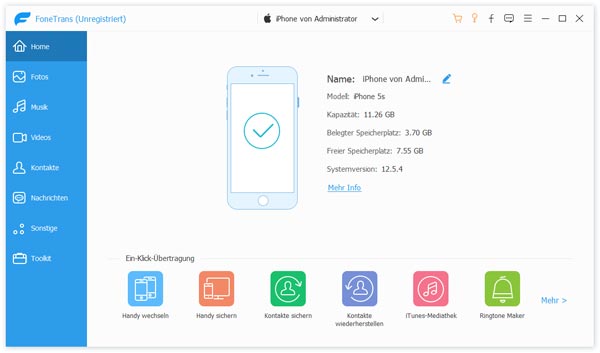
Schritt 2: Klicken Sie links auf "Videos". Dann werden alle Videos auf Ihrem iPhone nach verschiedenen Kategorien angezeigt. Wenn Sie Videos in "Fotos" auf Ihrem iPhone übertragen möchten, klicken Sie auf "Videos in Fotos".
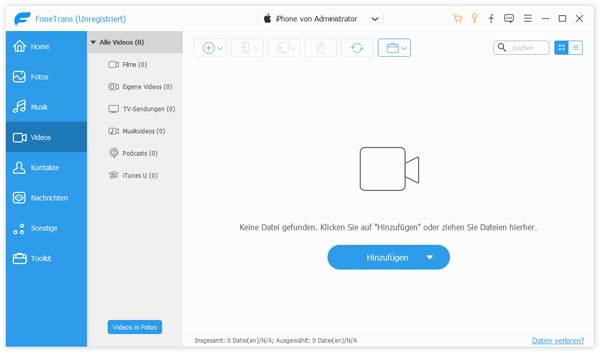
Schritt 3: Wählen Sie alle Videos aus, die Sie von einem iPhone zu einem anderen iPhone übertragen möchten. Klicken Sie oben auf "Aufs Gerät übertragen" und wählen Sie das neue iPhone aus.
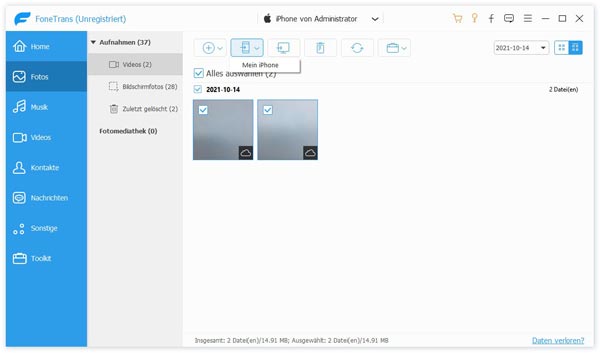
Schritt 4: Auf dem Popfenster klicken Sie auf "Ja", um die Übertragung zu bestätigen. In einigen Sekunden werden alle ausgewählten Videos von Ihrem alten iPhone auf dem neuen übertragen.
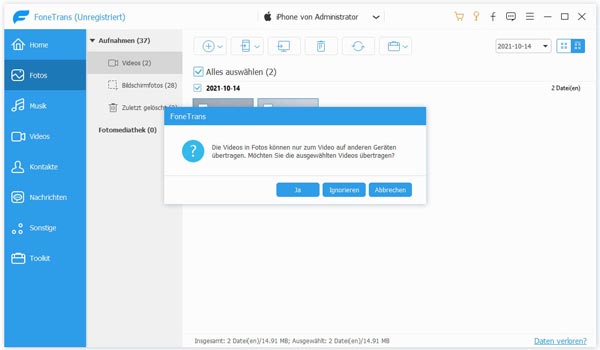
Wenn Ihre Videos nicht so groß und nicht zu viel sind, können Sie AirDrop benutzen, um die Videos von iPhone zu iPhone zu senden. Unten lesen Sie die konkreten Schritten.
Schritt 1: Tippen Sie auf "Fotos" auf dem Bildschirm Ihres iPhones. Wählen Sie "Alben". Dann finden Sie "Videos" unten.
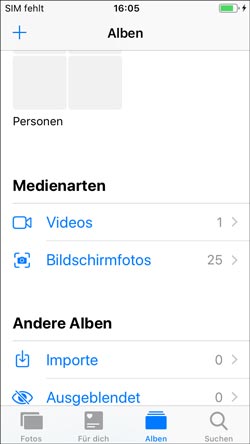
Schritt 2: Tippen Sie auf "Auswählen". Wählen Sie das Video, das Sie übertragen möchten.
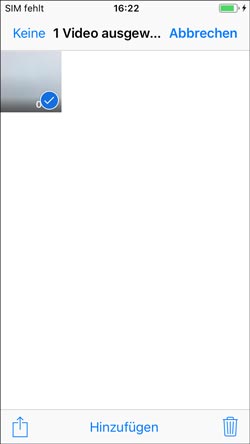
Schritt 3: Tippen Sie rechtsunten auf das Teilen-Zeichen. Dann tippen Sie auf "AirDrop". Legen Sie Ihr neues iPhone in der Nähe. Dann empfangen Sie das Video auf Ihrem neuen iPhone.
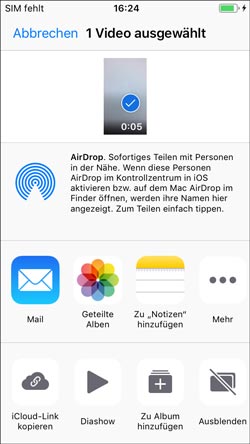
Wenn Sie Ihre Videos von iPhone zu iPhone übertragen möchten, können Sie auch iTunes verwenden. Doch müssen Sie zuerst iCloud-Foto auf Ihrem iPhone deaktivieren. Lesen Sie die Anleitung unten.
Schritt 1: Schließen Sie Ihr iPhone durch einen USB-Kabel mit Ihrem Computer an. Oben wählen Sie Ihr iPhone aus. Dann klicken Sie rechtsunten auf "Synchronisieren".
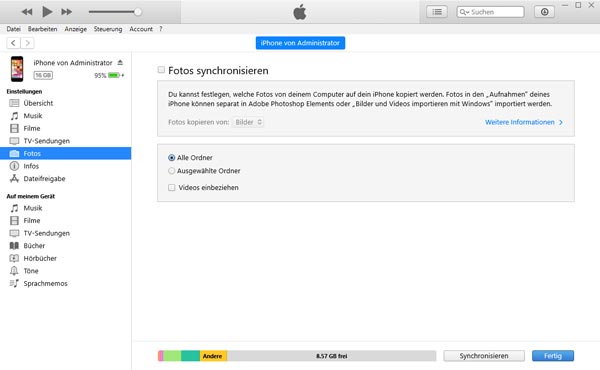
Schritt 2: Links können Sie Ihre gewünschte Videos auswählen. Klicken Sie auf "Fotos". Aktivieren Sie "Videos einbeziehen". Wählen Sie "Alle Ordner" oder "Ausgewählte Ordner" aus. Danach klicken Sie auf "Anwenden".
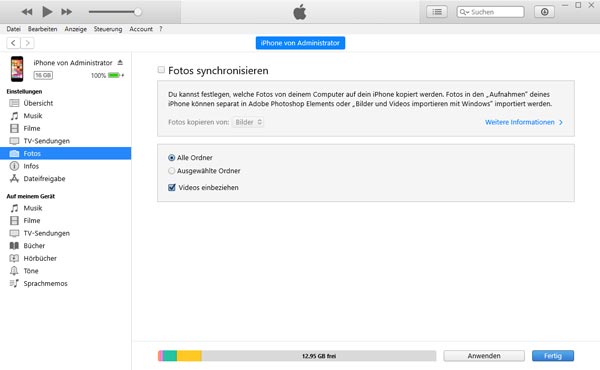
Schritt 3: Wiederholen Sie den ersten und zweiten Schritt, um Ihr neues iPhone mit iTunes zu synchronisieren. Danach können Sie Ihr Video von iPhone auf iPhone übertragen.
Um Ihr Video mit iCloud von iPhone zu iPhone zu senden, brauchen Sie zuerst einen iCloud-Account. Unten lesen Sie die konkrete Anleitung.
Schritt 1: Tippen Sie auf "Einstellungen" auf Ihrem iPhone und wählen Sie "iCloud" aus. Klicken Sie auf "Fotos" und aktivieren Sie "iCloud-Fotos" ein.
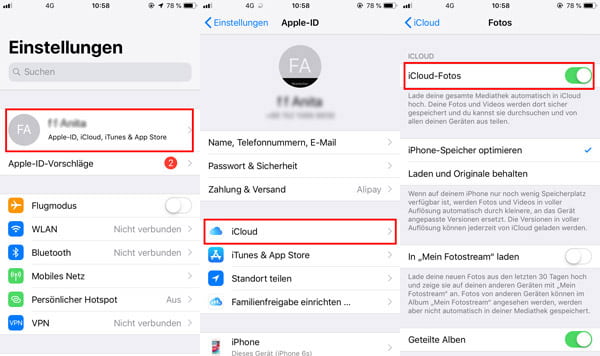
Schritt 2: Wählen Sie "Laden und Originale behalten", um Ihre Videos mit originaler Qualität zu speichern. (Wenn Sie Speicherplatz sparen möchten, können Sie auch zu "iPhone-Speicher optimieren" wechseln.)
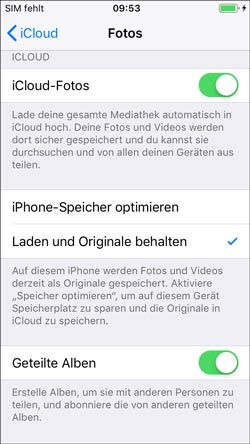
Schritt 3: Danach werden Ihre Videos in der Mediathek automatisch in iCloud hochgeladen. Sie können alle Ihre Videos in iCloud finden.
Schritt 4: Geben Sie Ihre Apple-ID auf dem neuen iPhone ein. Jetzt werden Ihre ausgewählte Videos durch iCloud von dem alten iPhone zu dem neuen iPhone übertragen.
Fazit
In diesem Artikel haben wir Ihnen 4 Methoden vorgestellt, mit denen Sie Ihr Video von iPhone zu iPhone übertragen können. Wenn Sie viele Videos mit wenigen Klicks übertragen möchten, können Sie Aiseesoft FoneTrans verwenden. Mit dieser Software können Sie auch Video vom iPad auf Mac übertragen und iPhone Kontakte-Gruppe ändern. Downloaden Sie diese Software und probieren Sie es mal aus!
 Schreiben Sie hier den ersten Kommentar!
Schreiben Sie hier den ersten Kommentar!